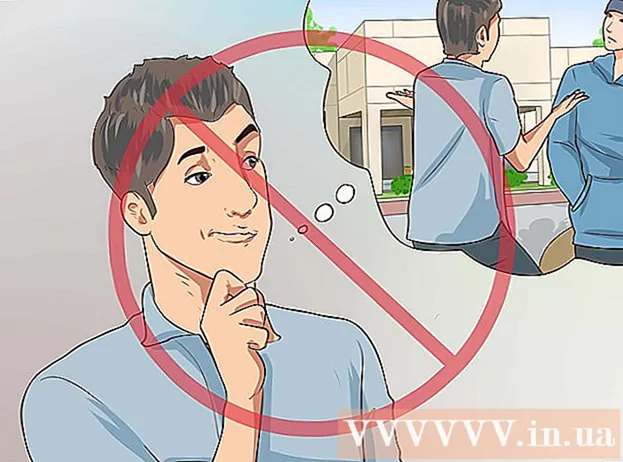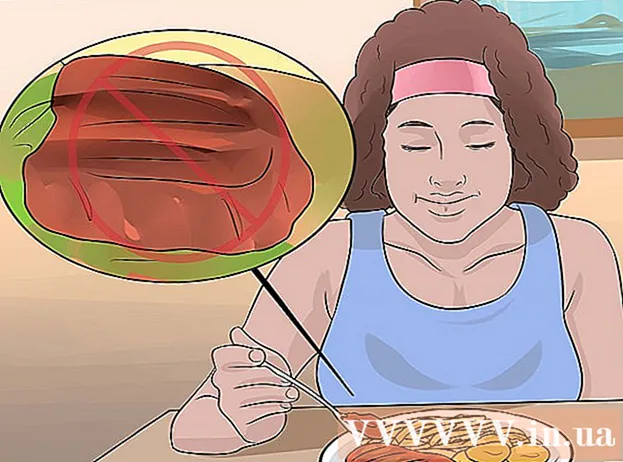Аўтар:
Louise Ward
Дата Стварэння:
9 Люты 2021
Дата Абнаўлення:
1 Ліпень 2024

Задаволены
У гэтым артыкуле wikiHow пакажа, як уставіць гіперспасылку ў электронную пошту. Гэты артыкул паказвае, як пераўтварыць тэкст у спасылку, на якую можна націснуць, калі атрымальнік будзе перанакіраваны на адпаведны вэб-сайт.
Крокі
Спосаб 1 з 4: Карыстайцеся Gmail
Адкрыць Уліковы запіс Gmail. Калі вы ўвайшлі ў Gmail, вы трапіце ў Inbox - Inbox.
- Калі вы не ўвайшлі ў Gmail, увядзіце свой адрас электроннай пошты і пароль, а затым націсніце Увайсці (Увайсці).

Націсніце кнопку Складзіце (Скласці). Гэта кнопка знаходзіцца ў левым верхнім куце экрана. Гэта адкрые акно справа, каб напісаць новае паведамленне.
Увядзіце інфармацыю па электроннай пошце. Увядзіце адрас электроннай пошты атрымальніка ў поле "Каму", імя тэмы ў поле "Тэма" (неабавязкова) і тэкст паведамлення пад полем "Тэма".

Вылучыце тэкст гіперспасылкі. Націсніце і перацягніце курсор над тэкстам, які вы хочаце пераўтварыць у спасылку. Гэта дзеянне выдзялення тэксту.
Націсніце на значок «Уставіць спасылку». Унізе акна "Новае паведамленне" вы ўбачыце значок павадка.

Увядзіце URL. Увядзіце URL у поле "URL", якое з'явіцца пад полем, які змяшчае выдзелены тэкст.
Націсніце добра. Гэта кнопка знаходзіцца ў левым ніжнім куце акна. Гэта дзеянне сувязі URL з выбраным тэкстам. Калі вы адпраўляеце паведамленне электроннай пошты і атрымальнік чытае яго, ён можа націснуць тэкставую спасылку, каб адкрыць вэб-сайт. рэклама
Спосаб 2 з 4: Выкарыстоўвайце Yahoo
Адкрыць Уліковы запіс Yahoo. Гэта адкрые галоўную старонку Yahoo.
- Калі вы не ўвайшлі ў сістэму, націсніце Увайсці (Уваход) у правым куце экрана, затым увядзіце свой адрас электроннай пошты і пароль, націсніце Увайсці.
Націсніце Пошта. Гэта кнопка ў правым верхнім куце галоўнага экрана Yahoo.
Націсніце Складзіце. Гэта кнопка знаходзіцца ў левым верхнім куце экрана.
Увядзіце інфармацыю электроннай пошты. Увядзіце адрас электроннай пошты атрымальніка ў поле "Каму", тэму ў поле "Тэма" (гэта неабавязкова) і цела паведамлення ў поле пад полем "Тэма".
Вылучыце тэкст гіперспасылкі. Націсніце і перацягніце курсор мышы над тэкстам, які вы хочаце ператварыць у спасылку. Гэта дзеянне выдзялення тэксту.
Націсніце на значок «Уставіць спасылку». Унізе экрана вы можаце знайсці абразок, падобны на ланцужок.
Увядзіце URL. Увядзіце URL у поле "URL" пад полем, якое змяшчае выдзелены тэкст.
Націсніце кнопку добра. Гэта кнопка знаходзіцца ў левым ніжнім куце экрана. Гэта дзеянне, якое звязвае URL-адрас з выбраным тэкстам. Калі вы адпраўляеце ліст, атрымальнік можа націснуць на тэкст, каб адкрыць вэб-сайт. рэклама
Спосаб 3 з 4: Выкарыстоўвайце Outlook
Адкрыць Уліковы запіс Outlook. Калі вы ўвайшлі ў Outlook, вы трапіце ў паштовую скрыню Outlook.
- Калі вы не ўвайшлі ў сістэму, націсніце Увайсці, увядзіце адрас электроннай пошты (альбо нумар тэлефона) і пароль, націсніце Увайсці.
Націсніце Новы (Напісаць новы ліст). Гэты параметр знаходзіцца прама над спісам рассылання ў паштовай скрыні. Гэта адкрые новае акно ў правай частцы старонкі Outlook, дзе вы зможаце напісаць новы ліст.
Увядзіце інфармацыю па электроннай пошце. Увядзіце адрас электроннай пошты атрымальніка ў поле "Каму", тэму ў поле "Дадаць тэму" (неабавязкова), а цела электроннай пошты ў поле пад полем "Дадаць тэму".
Вылучыце тэкст гіперспасылкі. Націсніце і перацягніце курсор мышы над тэкстам, які вы хочаце ператварыць у спасылку. Гэта дзеянне выдзялення тэксту.
Націсніце на значок «Уставіць гіперспасылку». Сімвал амаль як 2 перакрыжаваныя кругі.
Увядзіце URL. Увядзіце URL у поле "URL:" побач з тэкставым полем.
Націсніце добра. Гэта кнопка знаходзіцца ўнізе акна URL. Гэта ўстаўка спасылкі ў радок з паўтлустым тэкстам. Пры адпраўцы электроннага ліста і атрымальнікі адкрываюць ліст, яны могуць націснуць на спасылку, каб адкрыць вэб-сайт. рэклама
Спосаб 4 з 4: выкарыстанне iCloud Mail (працоўны стол)
Адкрыць уліковы запіс iCloud. Хоць вы не можаце ўставіць гіперспасылкі на электронныя лісты ў дадатку Mail на iPhone, вы можаце кіраваць вэб-сайтам iCloud Mail, выкарыстоўваючы свой кампутар.
- Калі вы не ўвайшлі ў свой уліковы запіс iCloud, увядзіце свой ідэнтыфікатар Apple і пароль, націсніце →.
Націсніце Пошта. У дадатку ёсць значок белага канверта на сінім фоне.
Націсніце на абразкі ручкі і табліцы. Гэта кнопка знаходзіцца ўверсе старонкі iCloud Mail. Націсніце тут, каб адкрыць новае акно, якое дазваляе пісаць электронныя лісты.
Увядзіце інфармацыю па электроннай пошце. Увядзіце адрас электроннай пошты атрымальніка ў поле "Каму", тэму ў поле "Тэма" (неабавязкова), а цела электроннай пошты ў поле пад полем "Тэма".
Націсніце на абразок А. Гэты значок знаходзіцца ў правым верхнім куце экрана.
Вылучыце тэкст гіперспасылкі. Націсніце і перацягніце курсор мышы над тэкстам, які вы хочаце пераўтварыць у спасылку. Гэта дзеянне выдзялення тэксту.
Націсніце кнопку www. Гэта кнопка знаходзіцца ў правым верхнім куце экрана. Адкрыецца новае акно, якое змяшчае паўтлусты тэкст і поле URL.
Увядзіце URL. Увядзіце URL у поле "URL" пад полем, які змяшчае паўтлусты тэкст.
Націсніце добра. Гэта зэканоміць гіперспасылку. На вэб-сайт спасылаецца паўтлустым тэкстам. Калі атрымальнікі чытаюць электронны ліст, яны могуць націснуць на тэкст, каб адкрыць спасылку. рэклама